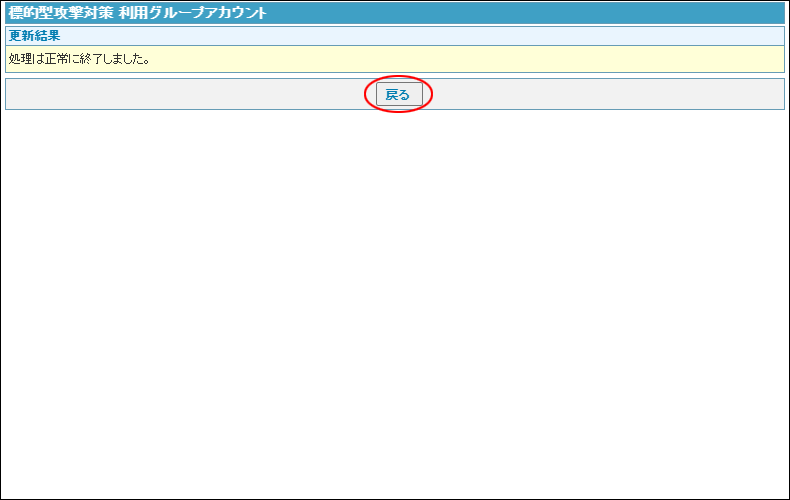一括で設定することも可能です。
※利用グループアカウントの一括設定方法→「利用するグループアカウントを一括で設定する」
標的型攻撃対策を利用するグループアカウントを選択します。
一括で設定することも可能です。
※利用グループアカウントの一括設定方法→「利用するグループアカウントを一括で設定する」
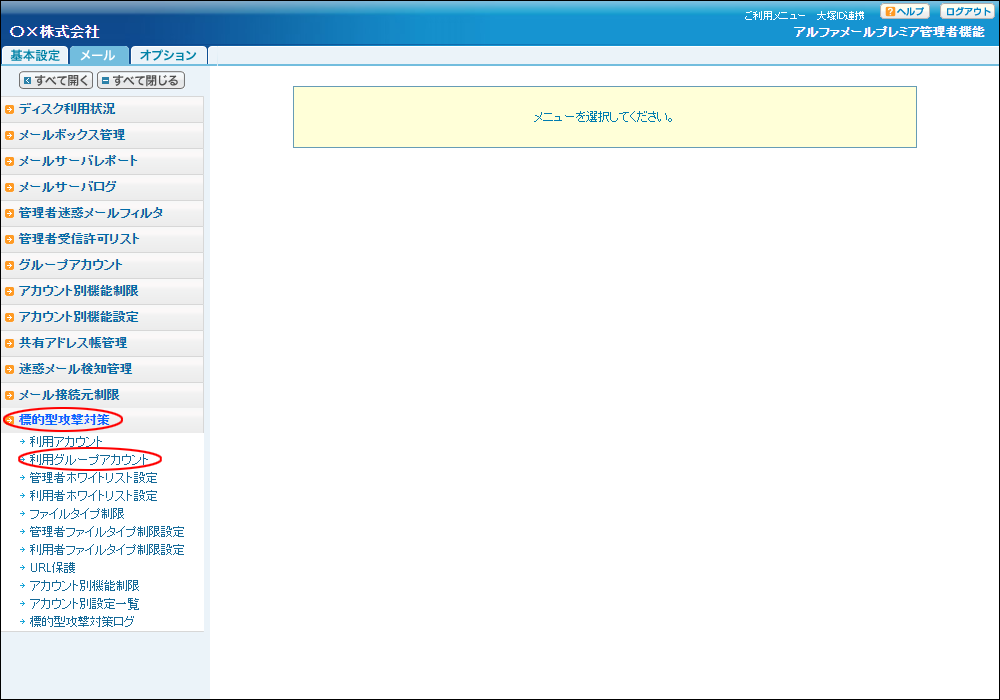
※メール画面の表示方法→「管理者機能ページの画面説明」
利用グループアカウント画面が表示されます。
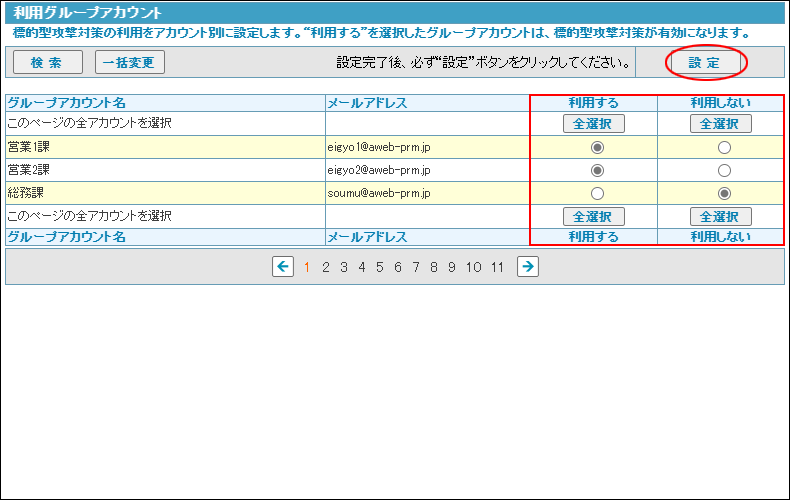
| 利用する | 標的型攻撃対策を利用します。 「全選択」ボタンをクリックすると、表示されているグループアカウントをすべて選択します。 |
|---|---|
| 利用しない | 標的型攻撃対策を利用しません。 「全選択」ボタンをクリックすると、表示されているグループアカウントをすべて選択します。 |
正常に設定されると、次手順のような画面が表示されます。
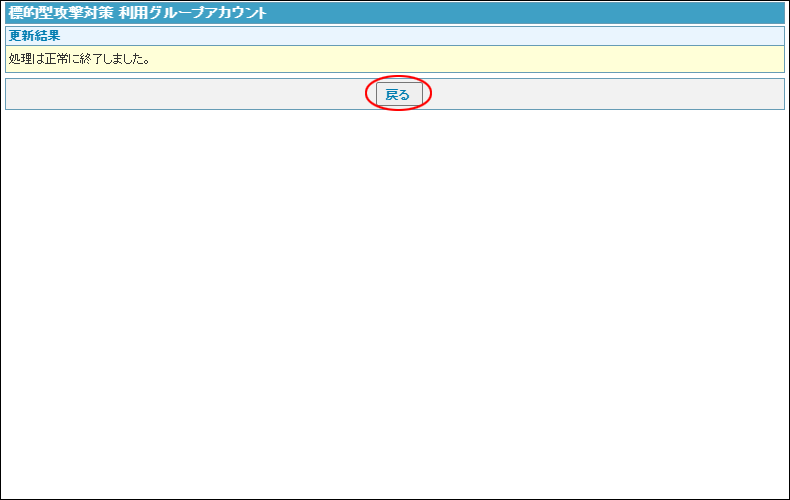
標的型攻撃対策を利用するグループアカウントを一括で選択します。
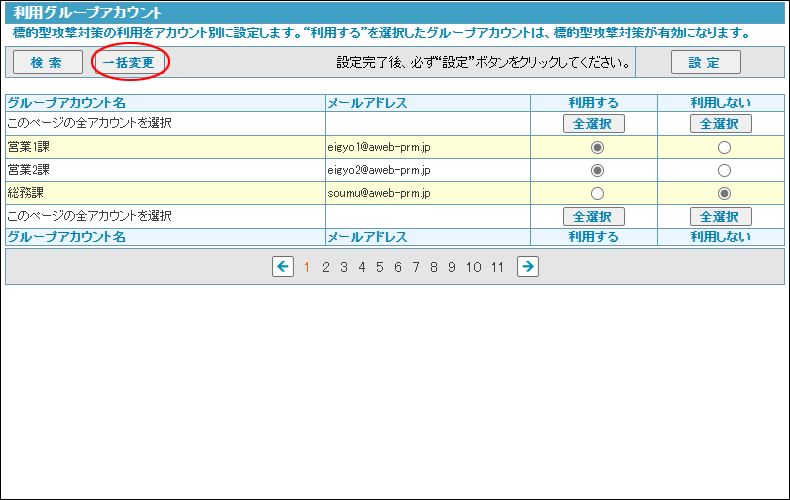
一括変更画面が表示されます。
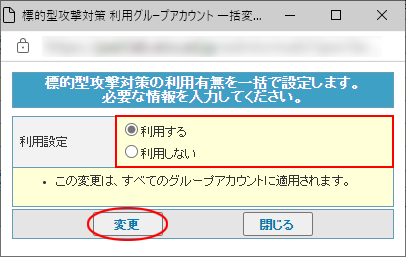
| 利用設定 | |
|---|---|
| 利用する | 登録されているすべてのグループアカウントが、標的型攻撃対策を利用します。 |
| 利用しない | 登録されているすべてのグループアカウントが、標的型攻撃対策を利用しません。 |
標的型攻撃対策 利用グループアカウント処理が開始されます。
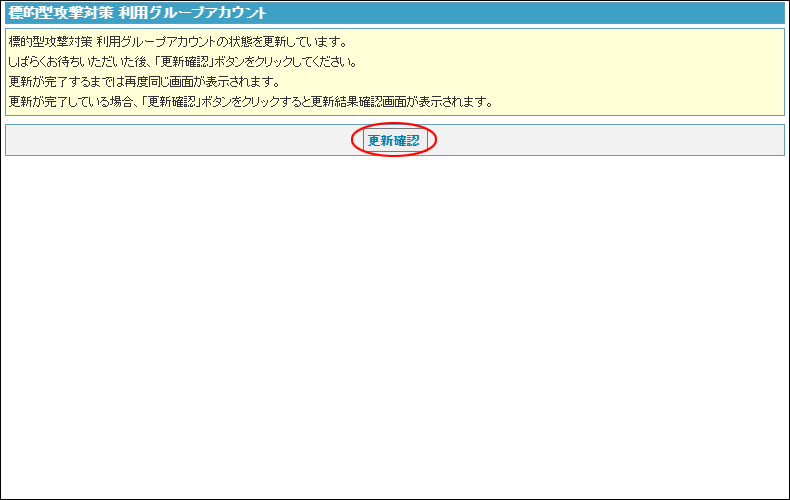
更新結果が表示されます。
標的型攻撃対策 利用グループアカウント処理が完了するまでは、手順3の画面が表示されます。完了までしばらく待ってから、再度「更新確認」ボタンをクリックしてください。